- Kunskapsbas
- Service
- Kunskapsbas
- Hantera kategorier, underkategorier och taggar i kunskapsbasen
Hantera kategorier, underkategorier och taggar i kunskapsbasen
Senast uppdaterad: 22 september 2025
Tillgänglig med något av följande abonnemang, om inte annat anges:
-
Service Hub Professional, Enterprise
Du kan använda kategorier och underkategorier för att organisera din kunskapsbas. Du kan också använda taggar för att förbättra dina sökresultat och hjälpa dina användare att hitta rätt artiklar.
Innan du kommer igång
Innan du börjar arbeta med den här funktionen ska du se till att du förstår vilka steg som bör tas i förväg, samt funktionens begränsningar och potentiella konsekvenser av att använda den.
Förstå kraven
Kontrollera att du har någon av följande användarbehörigheter:
- Superadministratörsbehörighet.
- Behörighet förinställningar för kunskapsdatabaser och en betald Service Hub-plats krävs för att skapa, redigera eller publicera kunskapsdatabaser och artiklar. Läs mer om HubSpots platsbaserade prissättning.
Förstå begränsningar och överväganden
- Kategorier eller underkategorier kommer inte att synas i din live-kunskapsbas om de inte har minst en artikel associerad.
- Du kan lägga till upp till 1 000 kategorier per kunskapsdatabas.
- Du kan lägga till upp till 100 taggar per artikel i kunskapsdatabasen och 5 000 taggar per HubSpot-konto.
Skapa och anpassa kategorier i kunskapsdatabasen
Du kan skapa och redigera de kategorier som du använder för att organisera din kunskapsbas. Varje artikel måste tilldelas en kategori innan den kan publiceras.- I ditt HubSpot-konto navigerar du till Service > Kunskapsbas.
- Klicka på rullgardinsmenyn Konfigurera längst upp till höger och välj Kategorier.
- Om du vill skapa en ny kategori klickar du på Skapa kategori längst upp till vänster.
- I dialogrutan anger du ett namn och en beskrivning för kategorin. Om du har en kunskapsbas med flera språk kan du ange ett separat namn och en beskrivning för varje språk.
- Klicka på Skapa kategori.
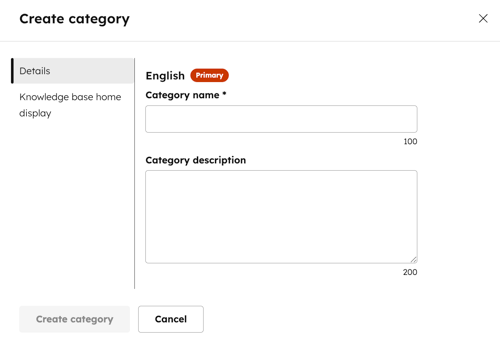
- Om du vill ändra ordningen på kategorierna klickar du på en kategori i vänster sidofält och drar och släpper den till den nya positionen. Som standard är kategorierna organiserade i alfabetisk ordning.
- Om du vill redigera en kategori klickar du på en kategori i den vänstra sidofältet. Klicka sedan på Redigera kategori längst upp till höger:
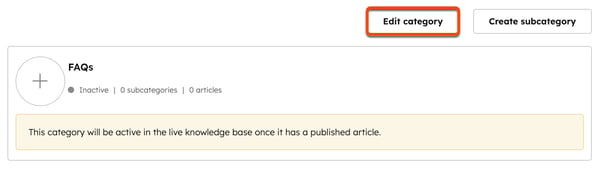
-
- I dialogrutan på vänstermenyn kan du redigera texten i fälten Kategorinamn och Kategoribeskrivning . Om du har en kunskapsbas med flera språk kan du ange ett separat namn och en beskrivning för varje språk.
- När du är klar klickar du på Uppdatera kategori.
- Om du vill redigera kategorins utseende, ikoner eller utvalda artiklar klickar du på Redigera kategori längst upp till höger:
- I dialogrutan klickar du på Kunskapsdatabasens hemdisplay i menyn till vänster.
- Om du vill visa kategorin på kunskapsdatabasens startsida klickar du på för att aktivera alternativet Visa kategori på kunskapsdatabasens startsida.
- Om din layout innehåller ikoner väljer du Välj ikoner från biblioteket för att använda en standardikon eller Lägg till egna bilder för att ladda upp en anpassad ikon. Om du vill ändra färgen på en standardikon anger du ett hexvärde eller klickar på färgväljaren och väljer en färg.
- Om din layout innehåller utvalda artiklar klickar du på Lägg till artikel i avsnittet Artiklar i hemsidans kategori för att ange upp till fem utvalda artiklar.
- När du är klar klickar du på Uppdatera kategori.
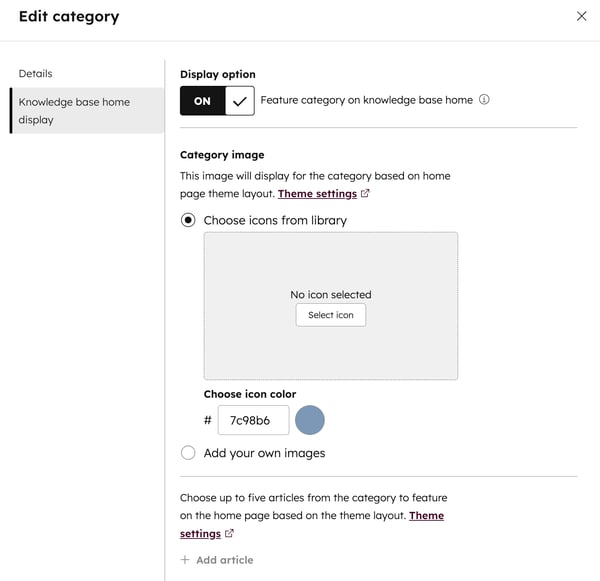
- Om du vill ta bort en kategori håller du muspekaren över kategorin i det vänstra sidofältet och klickar på Ta bort. Alla artiklar och underkategorier måste tas bort från en kategori innan den kan raderas.
- Klicka på Uppdatera mall längst upp till höger om du vill att ändringarna ska gälla.
Skapa och anpassa underkategorier i kunskapsbasen
Du kan organisera dina artiklar i kunskapsdatabasen ytterligare genom att dela in kategorier i underkategorier. Som standard är underkategorier och artiklar ordnade i alfabetisk ordning
- I ditt HubSpot-konto navigerar du till Service > Kunskapsbas.
- Klicka på rullgardinsmenyn Konfigurera längst upp till höger och välj Kategorier.
- Välj en kategori i det vänstra sidofältet. Aktuella underkategorier visas till höger.
- Om du vill skapa en ny underkategori klickar du på Skapa underkategori längst upp till höger.
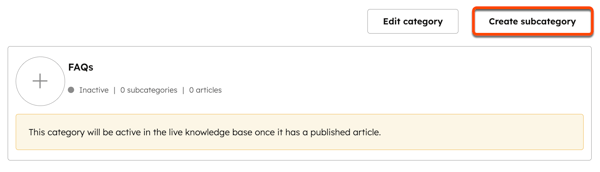
-
- Ange ett namn på underkategorin i dialogrutan. Om du har en kunskapsbas med flera språk kan du ange ett separat namn för varje språk.
- När du är klar klickar du på Skapa underkategori.
- Om du vill ändra ordningen på underkategorier och artiklar klickar du på en underkategori eller artikel och drar och släpper den sedan till dess nya position.
- Så här ändrar du en artikels kategori eller underkategori:
- Håll muspekaren över artikeln i underkategorin och klicka på Flytta.
- I dialogrutan klickar du på rullgardinsmenyn Kategori och väljer en kategori. Om du vill ändra underkategorin klickar du på rullgardinsmenyn Underkategori och väljer en underkategori.
- När du är klar klickar du på Flytta.
- Klicka på Uppdatera mall längst upp till höger om du vill att ändringarna ska gälla.
Observera: När du flyttar en artikel till en annan kategori och/eller underkategori kommer artikelns URL inte att ändras. Eventuella ändringar av artikelns URL måste göras i artikelredigeraren.
Skapa och anpassa taggar för kunskapsdatabasen
För att förbättra sökresultaten för dina besökare kan du tagga artiklar med nyckelord och fraser som läsarna vanligtvis använder för att hitta dem.
- I ditt HubSpot-konto navigerar du till Service > Kunskapsbas.
- Klicka på namnet på en artikel.
- I innehållsredigeraren klickar du på Inställningar längst upp till höger.
- I dialogrutan klickar du på Taggar & metadata i menyn till vänster.
- Klicka på rullgardinsmenyn Taggar och välj en befintlig tagg. Om du vill skapa en ny tagg skriver du namnet på den nya taggen och klickar sedan på + Lägg till taggen "[taggnamn]".
- Klicka på Uppdatera mall längst upp till höger om du vill att ändringarna ska gälla.
Observera: taggar kommer inte att vara synliga för besökare, de används endast för att förbättra sökresultaten.
